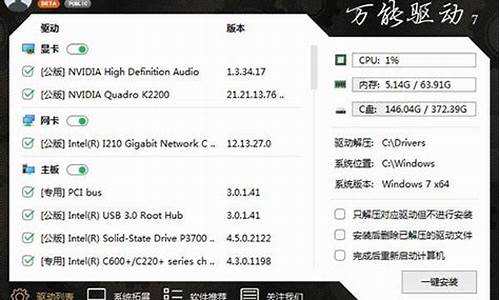您现在的位置是: 首页 > 开源软件 开源软件
windows文件保护进程_wondows文件保护
tamoadmin 2024-09-07 人已围观
简介1.Windows 文件保护怎么解决2.我的电脑老是弹出Windows文件保护3.Windows文件保护 怎么解决4.我的电脑经常出现“Windows文件保护”窗口怎么也关不掉Q:Windows文件保护简介 微软公司最近为Windows 2000/XP系统增添了一项新功能——Windows FileProtection,简称WFP。这个组件的主要功能是,在系统文件遭到意外删除、
1.Windows 文件保护怎么解决
2.我的电脑老是弹出Windows文件保护
3.Windows文件保护 怎么解决
4.我的电脑经常出现“Windows文件保护”窗口怎么也关不掉

Q:Windows文件保护简介
微软公司最近为Windows 2000/XP系统增添了一项新功能——Windows FileProtection,简称WFP。这个组件的主要功能是,在系统文件遭到意外删除、或在安装/卸载应用程序时被无意识破坏后,利用备份文件恢复Windows系统。本文将对WFP的基本功能和使用方法做一简单介绍。
一、WFP工作原理
初次安装Windows XP时,部分以dll,exe,fon,ocx,sys和tff结尾的文件将被WFP标识为重要的系统文件,并在dllcache文件夹下为这些文件备份。在用户使用Windows2000/XP系统的过程中,WFP将在缺省设置下把以ax,cpl,cpx,dll,exe,fon,inf,ocx,rsp,sys,tff和tlb结尾的文件备份在%\system32\dllcache文件夹下。如果这些系统文件被误删除或是被破坏,WFP能够利用在dllcache下的备份文件,轻而易举地恢复Windows的文件系统。
二、如何升级有WFP功能的操作系统文件
由于WFP能自动利用备份恢复原有系统文件,所以不能用一般的方法升级装有WFP的操作系统文件。下面介绍几种升级的常用的方法:
1、安装Windows服务组件。
2、升级Windows系统。
3、运行hotfix.exe。hotfix能自动更新WFP所备份的系统文件。目前大多数hotfix程序已经被打包在windows服务组件内。如果你安装了Windows XP服务组件1,那么打开“添加/删除程序”你能看到下面2个hotfix程序:
4、使用Winnt32.exe运行系统的安装/升级程序。
此外还有一种简单的手工升级方法,把要升级的文件拷贝到dllcache文件夹下,然后WFP就能自动升级Windows文件系统。
三、先期准备工作
在运行WFP程序之前,用户必须先以系统管理员身份登录。系统管理员的身份会为你修改与WFP有关的配置提供相当方便的条件。虽然也许你可能用不着,但在这里还是推荐你制作一张应急修复盘以备后用。在完成相关设置后,退出系统以正常用户身份再次登录,这样我们就可以使用WFP了。
四、WFP的使用与配置
可以在Group Policy编辑器里完成相应选项的修改配置。点击开始/运行,输入gpedit.msc,回车后打开计算机配置管理模板,选择Windows File Protection文件夹。双击Setting标签下各选项进行选择。
对Set Windows File Protection scanning选项,选择Enable可以让WFP在系统启动时对备份文件进行扫描,必要时进行系统文件的替换,但选择这一项会延长Windows的启动时间。
对Hide the file scan progress window选项,选择“disable”,Windows将不再显示WFP的程序列表。
对Limit Windows File Protection cache size选项,缺省设置下,dllcache所占的硬盘空间不受限制,WFP所要备份的文件系统相当大,而且把文件的放入高速存储器时,还要占用额外的硬盘空间。选择“Enable”,输入你所希望的数值,单位是MB字节。
对Specify Windows File Protection cache location选项,如果你希望更改缺省路径,就选择“Enable”,然后输入你希望的文件目录路径。在缺省条件下的路径是ystemRoot\system32。
如果希望进一步对WFP设置,点击开始/程序/附件,选择命令提示符方式。下图介绍几个在DOS界面下常用的sfc参数。
关于sfc/scannow.WFD参数,在回车键按下后将立即开始扫描所有备份文件,同时替换所有版本不正确的系统文件。
关于sfc/scanboot参数,重新启动后生效,每次系统启动时,WFP开始扫描。
上述两项也可通过修改注册表来进行,打开注册表[HKEY_LOCAL_MACHINE\SOFTWARE\Microsoft\WindowsNT\CurrentVersion\Winlogon]键,在右侧面版里把New DWORD Value Right click的键值改为CScan。把ValueData的值改为0,使用缺省的WFP功能;输入1使WFP在每次Windows启动时扫描备份的系统文件;输入2,WFP将在下次启动后扫描所有的系统文件。重新启动后注册表修改生效。
关于sfc/cancel参数,仅对Windows 2000有效,将取消所有WFP对备份系统文件的扫描,但在Windows XP系统下这个命令并不生效。
关于sfc/quiet参数,仅对Windows 2000有效,WFP将用dllcache下的备份文件来替换所有版本不正确的系统文件。这项命令在Windows XP也不生效。
关于sfc/purgecache参数,命令将清空dllcache文件夹下的所有文件。
关于sfc/cachesize=x参数,缺省条件下,WFP将备份所有的系统文件,这样一旦出现问题可以完全恢复系统,在把一部分备份文件装入高速存储器时,WFP还要占用额外的硬盘空间。X的值代表可输入的dllcache文件夹可占用的最大空间。
关于sfc/revert参数和sfc/enable参数,这两个命令将把WFP恢复为缺省设置。在Windows XP系统下使用sfc/revert,在Windows 2000下使用sfc/enable。
现在你已经相当了解Windows File Protection的优秀性能,并清楚如何能让它更有效地为你的操作系统服务,虽然WFP会占用一部分系统,而你也可以随时选择在Windows中禁用WFP,但如果你的电脑配置较高,在这里我想建议你为了保证系统的稳定性,不要选择禁用WFP
以下是我对系统弹出windows文件保护警告框的原因和对策的总结:
1 系统中毒。参见
w32.xorala :
://it.rising.cn/newSite/Channels/anti_virus/Antivirus_Base/TopicExplorerPagePackage/win32_xorala.htm
://it.rising.cn/service/technology/RS_xorala.htm
W32.Valla.2048 :
://.symantec/center/venc/data/w32.valla.2048.html
2 软件问题,某些比较老旧的或设计不良的软件会替换系统文件,也会出现这种提示框;
在无毒的情况下检查你安装软件的兼容性,然后插入光盘,使用Sfc恢复文件,用法是,点击开始/运行,键入命令:C /Scannow,确定。
有时候会出现不认盘的情况,这时候可以手工恢复系统文件。插入光盘,等系统认出光盘后,点击开始/运行,键入C /scannow确定。如果你的系统安装过补丁,而你的原盘不带补丁,这种方法是无效的。比如你安装了2000SP4,你就必须放入集成了SP4的光盘.
先把光盘放入光驱,一定要提前放入光驱!然后点击开始/运行,输入C /scannow 确定。另外要注意:使用windows2000 3合1的光盘是无法用这种方法修复系统文件的。
3 如果当初安装系统时用的是盗版盘(windows xp),而后来你激活了(算号,俄罗斯电话补丁,自动激活程序等),也会出现wfc警告框;
开始 运行 sfc/purgecache
开始 运行 gpedit.msc(组策略) 计算机配置=>管理模板=>系统=>windows文件保护 右边的设置为disable
开始 运行 regedit 或者 regedt32 找到[HKEY_LOCAL_MACHINE/SOFTWARE/Microsoft/Windows NT/CurrentVersion/Winlogon 在右侧的窗格中右键单击选择New-->DWORD Value,为其命名为CDisable 在Hexadecimal项下输入键值为ffffff9d以关闭WFP 重新启动系统使所做的更改生效。
为了确保WFP确实已经被关闭,你可以在重启电脑后查看日志文件。点击开始-->设置-->控制面板。打开Administrative Tools-->Event Viewer。你会看到图中所示的记录。在每次Windows 2000启动后都会记录下WFP被关闭的情况。
注意:虽然WFP被关掉了,但dllcache文件夹下仍然备份了文件。如此这般你应该在WFP被关掉后把这些文件都删除。你只要打开%SystemRoot%/System32/dllcache这个文件夹,然后把目录下的文件删除就是了。
4 较具体的情况:
xp系统,一会就弹出文件保护,说安装语言不符合 开始 运行 sfc /scanonce 重启;
windows2000server,装了office2000后,老是弹出个对话框,说系统文件被修改,让插入安装盘,要不插盘的话,隔一会就往出弹 对策为第3条所述。或者更换office xp;
5 若为整盘系统,开始运行 sfc /scannow也能不错的解决;还可重装系统。 (^_^)
Windows 文件保护怎么解决
出现这个windows文件保护问题 插入光盘windwos xp professional service pack 是可以修复的 但使用不久糸统依然会出现
出现这个windows文件保护真正问题有两种
一 北信源的劳拉(试过把系统重新安装 仍然出现 90%是)
升级你的杀毒软件 在安全模式下查杀 名称《win32.xorala》想清楚得解可以到 清华BBS 金山论坛
二 你的Windows所需的文件已经被替换成无法识别的版本 修复方法有以下几种
1>Windows文件保护并非时时刻刻都对那些受保护的文件进行扫描,如果你使用的是公用计算机,那么还是安全为好,在“开始→运行”对话框中键入“gpedit.msc”,打开“本地计算机策略→计算机配置→管理模板→系统”窗口,找到“Windows文件保护”组,在右侧窗格中双击“设置Windows文件保护扫描”项 你可以去选择启动还是关闭
2>可以在“运行”中输入“regedit”,打开“注册表编辑器”,找到[HKEY_LOCAL_MACHINE\SOFTWARE\Microsoft\Windows NT\CurrentVersion\Winlogon]右侧窗格中的CDisable值,其默认设置是0,即重新启动后不扫描受保护的文件
3>左下角左下脚开始—所有程序—附件—系统工具—系统还原 即可解决
4>打到系统盘,用下列办法修复
C是系统文件检查器,用于扫描所有受保护的系统文件并用正确的 Microsoft 版本替换不正确的版本?
命令格式:
C [/SCANNOW] [/SCANONCE] [/SCANBOOT] [/REVERT] [/PURGECACHE] [/CACHESIZE=x]
参数说明
/SCANNOW 立即扫描所有受保护的系统文件。
/SCANONCE 下次启动时扫描所有受保护的系统文件。
/SCANBOOT 每次启动时扫描所有受保护的系统文件。
/REVERT 将扫描返回到默认设置。
/PURGECACHE 清除文件缓存。
/CACHESIZE=x 设置文件缓存大小。
使用该命令时可以通过打开命令控制台来运行,方法如下:
开始--运行,在其中输入command(98等系统)或cmd(2000以上系统),然后就可以用上面介绍的sfc命令了
我的电脑老是弹出Windows文件保护
"文件保护"的解决方法
这可能是因为你先前删除了一些文件而导致的,只要在组策略中进行一下设置即可:单击“开始→运行”,输入“gpedit.msc”,然后依次展开“计算机配置→管理模板→系统→Windows文件保护”,然后双击“设置文件保护扫描”并将其设置为“禁用”即可。
我按以下步骤关闭文件保护
1、点击开始-->运行,键入regedt32并回车;
2、找到[HKEY_LOCAL_MACHINE/SOFTWARE/Microsoft/Windows NT/CurrentVersion/Winlogon];
3、在右侧的窗格中右键单击选择New-->DWORD Value,为其命名为CDisable;
4、在Hexadecimal项下输入键值为ffffff9d以关闭WFP;
5、重新启动系统使所做的更改生效
但是进行到第三步时就发现右侧的窗格里没有new这个选项,进行不下去了!
描述:
该设置可以控制是否要系统开启文件保护功能即 (C) 它可以监视Windows的系统文件每当系统启动时候。我们可以修改注册表自由的控制文件的扫描参数。
操作:
打开你的“注册表编辑器”。然后找到[HKEY_LOCAL_MACHINESOFTWAREMicrosoftWindows NTCurrentVersionWinlogon]这个子键。在右侧的窗口中创建一个“双字节值”并命名为“CScan”然后修改其值为 0 = 禁用, 1 = 启动时扫描, 2 = 扫描一次。
退出“注册表编辑器”注销或重新启动计算机,你会看到更改后的效果。
Windows XP和2000包括一种叫做WFP(Windows File Protection,Windows文件保护)的技术。把"CDisable"键的键值设置为"ffffff9d"可禁用WFP,而设置为"0"则可以启用它。其它一些可用的键值如下:
1 - 禁用,但是在系统启动的时候会询问你是否重新启用
2 - 只在下一次重启动的时候禁用,也不会询问你是否重新启用
4 - 启用,并且,不显示弹出窗口
ffffff9d - 完全禁用
还原受保护的Windows系统文件:在运行对话框中输入"Sfc /scannow"然后点击OK
用sfc /quiet把wfc屏蔽掉就Ok了
扫描工具C
此工具会自动扫描所有受保护的系统文件,并用正确的版本取代不正确的版本。在操作系统部分损坏时,可以用来恢复系统。
C的命令行及其各参数如下:
C [/scannow] [/scanonce] [/scanboot] [/cancel] [/enable]
[/purgecache] [/cachesize=x] [/quiet]
/SCANNOW:立即扫描所有设置保护的系统文件。
/SCANONCE:下次开机时,只扫描一次所有设置保护的系统文件。
/SCANBOOT:每次启动时,扫描所有设置保护的系统文件。
/CANCEL:取消所有搁置中的设置保护系统文件的扫描。
/QUIET:不提示用户,直接取代所有不正确的文件版本。
/ENABLE:启用Windows文件保护,方便一般操作。
/PURGECACHE:删除文件缓存,并立即扫描所有设有保护的文件系统。
/CACHESIZE=x:设定文件缓存大小。
Windows文件保护 怎么解决
windows系统文件保护
功能是为了保护一些重要的文件免受非法修改,从而导致的系统被破坏
当然,现在很多软件在安装过程中会写入或者更新系统的一些动态链接文件,WINDOWS保护也会跳出提示,此时可以直接点击忽略掉继续安装或使用过程
如果嫌WINDOWS系统文件保护烦的话,直接运行gpedit.msc打开组策略,然后找到计算机配置---管理模板----系统--WINDOWS文件保护--双击---右边窗口的“设置WINDOWS文件保护扫描”后选择禁用即可!!!
我的电脑经常出现“Windows文件保护”窗口怎么也关不掉
有4种方法:
1.插入系统安装光盘,并运行sfc /scannow命令检测并修复可能受损坏和更改的系统文件.
2、在“开始→运行”对话框中键入“gpedit.msc”,打开“本地计算机策略→计算机配置→管理模板→系统”窗口,找到“Windows文件保护”,在右侧窗格中双击“设置Windows文件保护扫描”项,修改为“已禁用”。
3、打开“注册表编辑器”,找到HKEY_LOCAL_MACHINE\SOFTWARE\Microsoft\Windows NT\CurrentVersion\Winlogon右侧窗口中的"CDisable"键值修改为"ffffff9d",如果需要重新启用该功能,重新设置为"0"就可以了。
4.首先,如果被替换的文件不是关键性的系统文件(即系统文件被替换后仍然不影响系统的运行),而你又不喜欢它那个提示对话框,这时候你就可以把它的提示关闭.
--------------------------
关闭方法是:
[点击开始菜单]→[运行]→[输入命令:cmd]→[然后在弹出的窗口里面直接输入命令:sfc /cancel]
呵呵,这样提示应该就会没了
__________________________
还有一种方法就是:当它在弹出窗口的时候,你插入系统安装盘,然后根据提示修复被替换的文件.
.>.>.>.>.>.>.>.>.>.>.>.>.>.>.>.>.>.>.>.>.>.>.>.>.>.>
.>详细的你可以参考一下Windows文件保护是如何工作的.>
.>.>.>.>.>.>.>.>.>.>.>.>.>.>.>.>.>.>.>.>.>.>.>.>.>.>
当你安装一个应用程序却不料引起Windows崩溃的时候,很有可能是因为应用程序改写了关键的Windows系统文件,导致系统崩溃。在文件被修改后,结果往往不可预知。系统可能正常运行,或者出一些错误,或者完全崩溃。的是,Windows 2000, XP,和Server 2003应用了一个称作Windows文件保护(Windows File Protection, WFP)机制,它可以防止关键的系统文件被改写。在这篇文章中,我将解释何谓WFP和它是如何工作的。我还要告诉你如何修改或忽略WFP的行为。(注释:尽管在Windows 2000, XP,和Server 2003上,WFP的运行没什么区别,但这篇文章中的信息,包括注册表相关条目和C语法,是针对XP的。)
Windows文件保护是如何工作的
WFP被设计用来保护Windows文件夹的内容。WFP保护特定的文件类型,比如SYS、EXE、DLL、OCX、FON和TTF,而不是阻止对整个文件夹的任何修改。注册表键值决定WFP保护的文件类型。
当一个应用程序试图替换一个受保护的文件,WFP检查替换文件的数字签名,以确定此文件是否是来自微软和是否是正确的版本。如果这两个条件都符合,则允许替换。正常情况下,允许替换系统文件的文件种类包括Windows的服务包,补丁和操作系统升级程序。系统文件还可以由Windows更新程序或Windows设备管理器/类安装程序替换。
如果这两个条件没有同时满足,受保护文件将被新文件替换,但将很快被正确的文件替换回来。当这种情况发生时,Windows会从Windows安装CD或者计算机的DLLCache文件夹中复制正确版本的文件。
Windows文件保护并不仅仅通过拒绝修改来保护文件,它还可以拒绝删除。来看看WFP的做法,打开WINDOWSSYSTEM32文件夹并将CALC.EXE文件重命名为CALC.OLD。当你这样做时,一个消息将提示你如果改变这个文件的扩展名可能会导致这个文件不可用。点击Yes按钮确认这个警告。现在,等几分钟后按F5键以刷新文件系统的视图,完成替换可能要花些时间。当文件最终被替换后,Windows会在日志中做相应的记录。
关于WFP值得关注的一点是它和Windows安装程序结合的很紧密。无论何时,如果Windows安装程序需要安装一个受保护的文件,它就把这个文件交给WFP,而不是自己试图去安装这个文件。然后由WFP判断是否允许安装。
系统文件检查
虽然自动文件替换会节省时间,但也存在需要手动干预的情况。例如,你可能不愿意空等着WFP去判断受保护的文件是否已经被替换。的是,你可以用一个名为系统文件检查(C)的工具手动控制WFP。
C是一个命令行工具,需要在命令提示符窗口下运行。它的语法像这样:
C [/SCANNOW] [/SCANONCE] [/SCANBOOT] [/REVERT] [/PURGECACHE] [/CACHESIZE=x]
/SCANNOW选项通知C立即扫描所有受保护的系统文件。如果在扫描过程中发现一个错误的文件版本,这个错误的版本将被替换为微软正确的版本。当然,这意味着你可能必须有Windows安装CD,最新的服务包或者升级补丁。
/SCANONCE参数通知WFP在系统下次启动的时候扫描受保护的系统文件。在扫描过程中,任何错误的文件将被正确的版本替换。正如这个参数名的意思,这个扫描只进行一次。之后的系统启动将恢复正常,C不再运行。
/SCANBOOT参数和/SCANONCE选项类似。区别在于SCANONCE只在Windows下次启动时扫描受保护的文件,而SCANBOOT参数则在Windows每次启动时都扫描系统文件。如果需要,这两个参数将替换错误的系统文件,这可能需要你提供正确文件版本的拷贝。
/REVERT选项用来关闭C,例如,设你使用SCANBOOT选项在每次系统启动的时候扫描所以保护的文件。正如你所能想到的,这确实会增加计算机启动的总时间。最后,你可能厌倦了漫长的启动时间,想关闭C。只需要简单的使用C /REVERT,就可以在启动的时候关闭C。
对/PURGECACHE选项就需要谨慎些。在这之前,我解释说Windows使用一个缓存文件夹来保存各类系统文件正确版本的备份。如果你运行C /PURGECACHE命令,那么这个文件缓存将被清空,那些备份文件将被删除。这个命令还会导致Windows开始扫描各类受保护文件,并在扫描的同时重建这个文件缓存。当然,这可能意味着你必须向Windows提供Windows安装CD或系统文件升级的拷贝。
最后一个C命令选项是/CACHESIZE=x。对于文件缓存的缺省大小确实存在很多自相矛盾的信息,在写这篇文章的时候,我发现三篇不同的微软知识库文章中指定的文件缓存的缺省大小都不一样。一篇文章中建议文件缓存的大小为50 MB,而另一篇建议的大小却是300 MB。更有甚者,第三篇指出这个大小应该是无限的。其实缺省值的大小并不重要,因为你可以根据你的需要,使用CACHESIZE选项来改变这个文件缓存的大小。
在使用CACHESIZE选项时,你必须键入命令C /CACHESIZE=x,这个x是指你想分配给文件缓存的兆字节数。在指定了新的文件缓存大小后,你必须重启系统并运行C /PURGECACHE命令。
通过注册表控制WFP和C
在这之前,我解释说注册表控制WFP的一般行为。你可以修改几个不同的注册表键值以控制WFP的行为。你可以在每次运行C直接操作这些键的一部分,其他一些有更低级别的功能。比如指定文件缓存或者安装文件的位置。
修改注册表可能是危险的。如果你做了一个错误的修改,可能会导致Windows的崩溃或者破坏你的应用程序,所以我强烈建议在尝试这一节中描述的任何技术之前,先对注册表做一个完整的备份。
为了访问C的注册表键,在Run命令中键入REFEDIT命令。这将打开注册表编辑器,现在浏览注册表树找到下面这个键:
HKEY_LOCAL_MACHINESOFTWAREMicrosoftWindows NTCurrentVersionWinLogon
通常地,注册表中WinLogon键一般用来控制各种不同的启动选项。虽然许多C的选项都可控制C是否在启动的的时候运行,但微软已经将C相关的注册表键放在这个部分。
CDisabled
这个注册表键控制C是激活的还是无效的。实际上你只需通过改变DWORD的值,就可以得到四个不同的选项。缺省的DWORD值是0。这个设置激活C。通常你不需要改变这个值。然而,你可以在0到4之间修改这个值使得激活C但不让它弹出。
如果将内核调试器挂起,你最好关闭C。如果正在使用一个内核调试器,你可以将注册表键的DWORD值修改为1,这会关闭C并且会在以后的每次启动时都提示你是否再次激活C。
你也可以通过将DWORD值设为2来关闭C。这个选项只是在下次启动时关闭C。没有再激活C的选项,因为C将在这之后启动时自动激活。
CScan
在这之前,我解释了C的SCANONCE, SCANBOOT,和REVERT选项。只要你使用这些选项,实际上C是在修改CScan注册表键。你可以通过改变它的DWORD赋值来修改这个键。
默认的值是0。这个值的意思是不需要在启动时扫描受保护文件。这个设置相当于运行C /REVERT命令。
改变DWORD值为1,意思是在每次启动时都扫描受保护文件。设置CScan的值为1相当于运行C /SCANBOOT命令。
最后,设DWORD值为2就是告诉C在下次启动时扫描受保护文件,但并非以后的所有启动。这相当于运行C /SCANONCE命令。
CQuota
CQuota注册表键用来控制C文件缓存的大小。或许你会记得,之前在我谈到C /CACHESIZE=x 命令时,我提到关于文件缓存的默认大小,存在许多不一致的信息。然而在我的系统上,注册表键CQuota的DWORD值默认为0xffffffff。根据微软知识库,这个值对应文件缓存的大小为300 MB。同一篇知识库的文章指出通过修改这个值为FFFFFFFF,你可以缓冲存储所有受保护的系统文件。
CDllCacheDir
在这之前,我解释说Windows将DLLCACHE文件夹作为存储系统文件备份的地方。通常的,这个文件夹位于WINDOWSSYSTEM32目录下。不过通过修改CDllCacheDir注册表键,你可以修改文件缓存的位置。
文件缓存文件夹一般位于DLLCACHE目录下,但通过修改这个注册表键,你可以修改这个文件夹的位置。唯一需要注意的一点是你必须指定一个已经存在于本地硬盘驱动器上的地址。在Windows 2000里,你可以指定一个网络共享作为DLLCACHE的路径,但在Windows XP中没有这个选项。
CShowProgress
另一个与C相关的注册表键是CShowProgress键。这个注册表键允许你设置它的DWORD值为0,或1。缺省值是0,它将禁止显示C的进程情况。设值为1就可以让C显示进展情况。
源文件地址
在这之前,我解释了WFP和C是如何工作的,我指出在某些条件下你可能必须提供Windows安装CD或者有效源文件的拷贝。然而通过修改注册表,向Windows指明一个源文件目录是完全可能的,而无需Windows再向你询问这些文件。
这个注册表键在注册表的另一部分。你必须找到下面这个键:
HKEY_LOCAL_MACHINESoftwareMicrosoftWindowsCurrentVersionSetup
一旦你找到了这个位置,通过使用一个驱动器符号或者路径或者一个UNC,你可以指定Windows系统文件的位置。
使用这个命令的前提是你必须将文件放在名为I386的目录中。例如,如果你的Windows系统文件位于一个名为C:I386的目录中,那么你只需在注册表中指定路径为C:,因为Windows定I386这个目录是存在的。同样的,如果你打算使用一个UNC共享,I386文件夹必须存在于共享目录下。例如,如果你打算共享的目录名为FILES,你需要将I386文件夹放在FILES目录下。然后你可以告诉Windows在\server_nameFILES目录下寻找共享文件。Windows将在\server_nameFILESI386目录中寻找系统文件
第一种方法:点“开始”菜单,在“运行”里输入:gpedit.msc,确定,依次打开:计算机配置——管理模块——系统——windows文件保护——设置windows文件保护扫描——设置已禁用
确定后重启电脑;
第二种方法:
打开记事本输入
Windows
Registry
Editor
Version
5.00
[HKEY_LOCAL_MACHINE\SOFTWARE\Microsoft\Windows
NT\CurrentVersion\Winlogon]
"CDisable"=dword:ffffff9d
另存的时候选择所有类型的文件~
文件后缀名为
.
reg
(注意REG前面有个小点);
然后双击这个文件导入注册表就可以了!
希望对您有所帮助!~
上一篇:u 盘写保护_写保护u盘修复